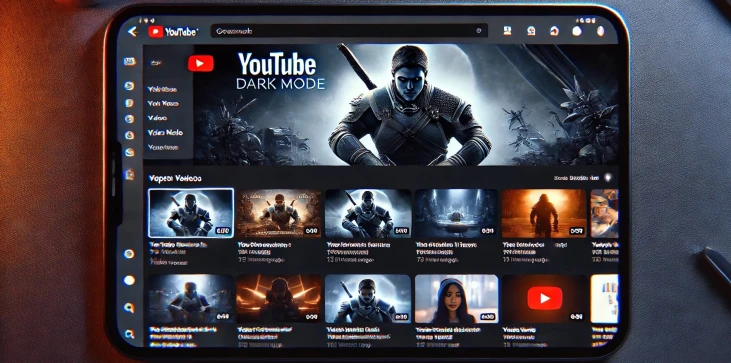
Keďže čas strávený pred obrazovkou sa neustále zvyšuje, mnohí používatelia prechádzajú na tmavý režim, aby znížili únavu očí a zlepšili zážitok zo sledovania. Tmavý režim YouTube je čoraz obľúbenejšou možnosťou pre tých, ktorí uprednostňujú tlmenejšie rozhranie, či už na pozeranie do neskorej noci alebo len pohodlnejšie estetické. Táto funkcia mení tradičné biele pozadie YouTube na tmavší tón, čím uľahčuje zameranie sa na obsah a zároveň šetrí batériu na mobilných zariadeniach. V tomto článku preskúmame, ako povoliť tmavý režim YouTube na rôznych platformách, a preskúmame jeho rôzne výhody.
Ak chcete povoliť tmavý režim YouTube na mobile, kroky sa mierne líšia v závislosti od vášho zariadenia. Pre používateľov iOS a Androidu otvorte aplikáciu YouTube a klepnite na ikonu svojho profilu v pravom hornom rohu obrazovky. Prejdite na „Nastavenia“, potom vyberte „Všeobecné“ a nájdite možnosť „Vzhľad“. Odtiaľ sa môžete prepnúť do tmavého režimu. Vďaka tomu má aplikácia nielen moderný vzhľad, ale aj pohodlnejšie sledovanie videí v prostredí so slabým osvetlením. Je to jednoduchý, ale efektívny spôsob, ako si prispôsobiť svoje prostredie YouTube.
Povolenie tmavého režimu YouTube na pracovnej ploche je jednoduché. Najprv sa uistite, že ste prihlásení do svojho účtu YouTube. V pravom hornom rohu domovskej stránky kliknite na ikonu svojho profilu. Z rozbaľovacej ponuky vyberte „Vzhľad“, kde nájdete možnosť prepínania medzi Svetlým a Tmavým režimom. Kliknite na Tmavý režim a vaše rozhranie sa okamžite prepne na elegantnú, tmavú tému. Toto nastavenie možno jednoducho zvrátiť vykonaním rovnakých krokov, ak sa niekedy budete chcieť prepnúť späť do svetelného režimu.
Tmavý režim ponúka viac než len estetickú príťažlivosť. Pre mnohých používateľov je primárnou výhodou zníženie namáhania očí, najmä pri sledovaní videí v slabo osvetlených miestnostiach alebo v noci. Okrem toho môže predĺžiť výdrž batérie na zariadeniach s obrazovkami OLED tým, že spotrebuje menej energie na zobrazenie tmavých farieb. Ďalšou výhodou je, že pomáha znižovať odlesky, vďaka čomu je video obsah pohlcujúci a menej rušivý. Používatelia tiež hlásia zníženie bolesti hlavy a nepohodlia pri dlhodobom používaní tmavého režimu.
Okrem tmavého režimu ponúka YouTube niekoľko ďalších možností na zlepšenie zážitku zo sledovania. Môžete povoliť obmedzený režim na odfiltrovanie obsahu pre dospelých, zapnúť automatické prehrávanie na nepretržité sledovanie videí alebo prispôsobiť si upozornenia, aby ste mali prehľad o svojich obľúbených tvorcoch. Tieto nastavenia v kombinácii s tmavým režimom môžu vytvoriť prispôsobené prostredie YouTube, ktoré vyhovuje vašim preferenciám. Tieto možnosti nájdete v tej istej ponuke nastavení, kde je povolený tmavý režim, vďaka čomu bude váš čas na YouTube príjemný a pohodlný.
Tmavý režim YouTube je jednoduchá, ale pôsobivá funkcia, ktorá zlepšuje estetiku aj použiteľnosť platformy. Či už sledujete videá v noci alebo sa pokúšate predĺžiť výdrž batérie svojho zariadenia, aktivácia tmavého režimu je rýchly spôsob, ako vylepšiť zážitok. Pomocou jednoduchých krokov na aktiváciu na počítači aj mobilnom zariadení si môžete začať užívať výhody tmavého režimu v priebehu niekoľkých minút.
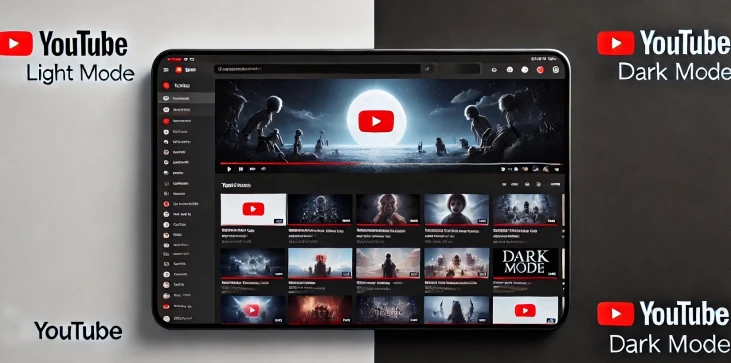
Áno, aktivácia tmavého režimu môže pomôcť znížiť spotrebu batérie, najmä na zariadeniach s obrazovkami OLED alebo AMOLED. Tieto obrazovky spotrebúvajú menej energie pri zobrazovaní tmavých farieb, pretože na rozsvietenie je potrebných menej pixelov, čo prispieva k predĺženiu životnosti batérie.
Áno, ak má vaše zariadenie povolené celosystémové nastavenia tmavého režimu, YouTube ich bude často nasledovať a automaticky sa prepne do tmavého režimu. Tmavý režim však môžete v nastaveniach aplikácie prepnúť aj manuálne, ak ho chcete spravovať samostatne.
Aj keď samotný YouTube neponúka vstavanú funkciu plánovania pre tmavý režim, mnohé mobilné zariadenia umožňujú naplánovať nastavenia tmavého režimu v celom systéme. Ak to povolíte na svojom telefóne alebo počítači, YouTube sa automaticky prepne do tmavého režimu podľa vami zvoleného plánu.